Windows
Tự động thay đổi cấu hình IPv4 hàng loạt bằng BatchPatch
Bài viết này sẽ hướng dẫn các bạn cách sử dụng BatchPatch để tự động hóa quá trình thay đổi cấu hình mạng (địa chỉ IP, subnet mask, gateway, DNS) khi có thay đổi lớn về cấu hình trong hệ thống mạng LAN công ty. Việc này tránh mất thời gian, giảm thiểu sai sót trong quá trình thay đổi cấu hình thủ công.
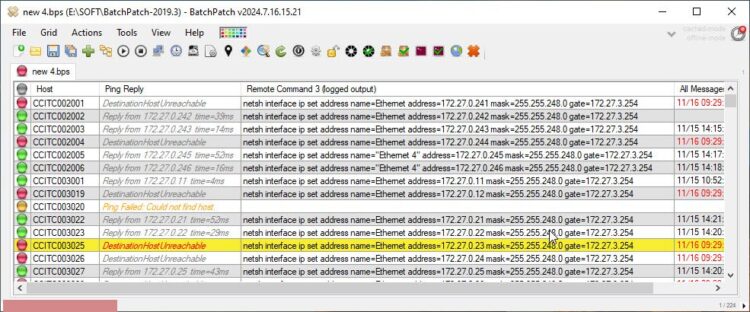
Vấn đề
Việc thay đổi các thiết lập IPv4 trong hệ thống mạng LAN với số lượng máy tính lớn và đặt nhiều vị trí khác nhau có thể gây khó khăn và mất thời gian khi phải đến từng máy để thay đổi cấu hình.
Giải pháp: Sử dụng BatchPatch và lệnh netsh
Lệnh netsh trong Windows cho phép ta thay đổi cấu hình mạng từ command prompt. Kết hợp với BatchPatch, chúng ta có thể tự động hóa toàn bộ quá trình.
Lợi ích
- Nhanh chóng: Chuyển đổi giữa các cấu hình mạng chỉ bằng một cú click.
- Linh hoạt: Lưu trữ nhiều cấu hình mạng cho các dự án khác nhau.
- Chính xác: Loại bỏ lỗi nhập thủ công.
Cách thực hiện
1. Xác định tên giao diện mạng (NIC)
Mở Command Prompt (CMD) và gõ lệnh ipconfig /all. Tìm tên giao diện mạng bạn muốn cấu hình (ví dụ: Ethernet, Wi-Fi). Ghi lại tên này. Trong mạng LAN thường có tên là Ethernet.
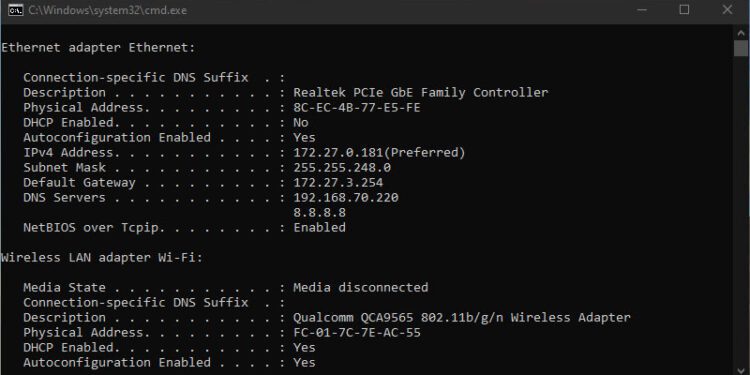
2. Tạo cấu hình BatchPatch
Tải BatchPatch tại đây
Mở file excel và tạo cấu hình hàng loạt cho các host (Máy tính) tương ứng.
netsh interface ip set address "Ethernet" static 192.168.1.100 255.255.255.0 192.168.1.1
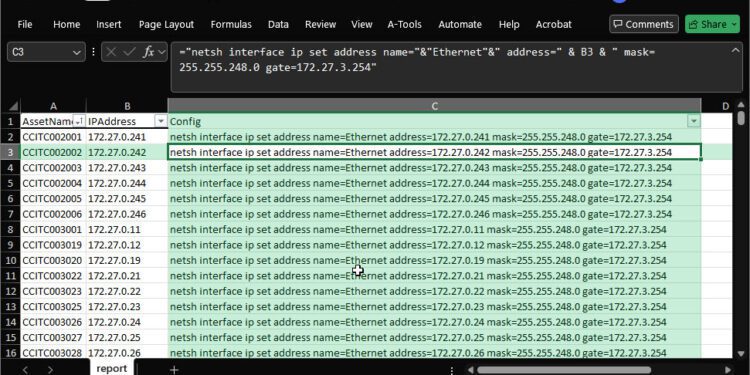
Thêm lệnh chạy thay đổi cấu hình IPv4 vào BatchPatch. Chọn tất cả các host (Máy tính) cần thay đổi cấu hình Ipv4 và chạy lệnh.

Ví dụ các lệnh netsh
Dưới đây là một số lệnh netsh hữu ích:
- netsh interface ip set address <tên NIC> static <địa chỉ IP> <subnet mask> <gateway>
- netsh interface ip set dns <tên NIC> static <địa chỉ DNS> validate=no
Lưu ý
- Luôn chạy file batch với quyền Administrator.
- Nếu báo lỗi thì kiểm tra lại tên NIC có đúng không..
Bài viết này hy vọng giúp bạn tiết kiệm thời gian và công sức khi gặp phải vấn đề tương tự.